Глеб Архангельский - Формула времени. Тайм-менеджмент на Outlook 2007-2010
- Название:Формула времени. Тайм-менеджмент на Outlook 2007-2010
- Автор:
- Жанр:
- Издательство:Манн Иванов Фербер
- Год:2011
- Город:Москва
- ISBN:978-5-91657-207-0
- Рейтинг:
- Избранное:Добавить в избранное
-
Отзывы:
-
Ваша оценка:
Глеб Архангельский - Формула времени. Тайм-менеджмент на Outlook 2007-2010 краткое содержание
Своими наработками в этой области делится Глеб Архангельский – инициатор российского ТМ-движения, основатель Тайм-менеджерского сообщества, руководитель корпоративных ТМ-проектов в РАО «ЕЭС России», PricewaterhouseCoopers, «Вимм-Билль-Данн» и др., гендиректор консалтинговой компании «Организация времени», автор книги «Организация времени» (2003 г.) и бестселлера «Тайм-драйв» (2005 г.).
Вы узнаете, как наиболее рационально настроить различные разделы Outlook, как наилучшим образом организовать ваши встречи, задачи, контакты, почту, как вести хронометраж выполнения различных задач, как создать пользовательские представления под свои нужды и многое-многое другое.
Книгу можно рекомендовать всем категориям руководителей, их помощникам и просто занятым людям, которым необходимо эффективно распоряжаться своим временем.
Формула времени. Тайм-менеджмент на Outlook 2007-2010 - читать онлайн бесплатно ознакомительный отрывок
Интервал:
Закладка:
День рождения лучше задать в одноименном поле на вкладке «Подробности», тогда соответствующее событие будет автоматически появляться в нужный день в вашем календаре.
Если при следующей встрече с этим человеком вы перечитаете свои заметки и вспомните, что он любит футбол или собирается писать книгу, это будет самым лучшим выражением вашего уважения к нему. И не стесняйтесь того, что вы всего лишь освежили в памяти информацию, вписанную в контакт. Наша память несовершенна, мы вряд ли физически сможем запомнить все, что наш знакомый считает для себя важным. Важен ваш интерес к человеку, а не то, в голове вы храните информацию или где-то еще.
Не торопитесь переносить сразу все имеющиеся контакты с бумажных носителей: это большая рутинная работа, которая быстро наскучит. Лучше примите за правило: каждый новый контакт этим же вечером вносить в Outlook. Постепенно к этим новым контактам вы будете добавлять старые и таким образом перенесете контактную информацию со всех бумажных источников в единое электронное хранилище.
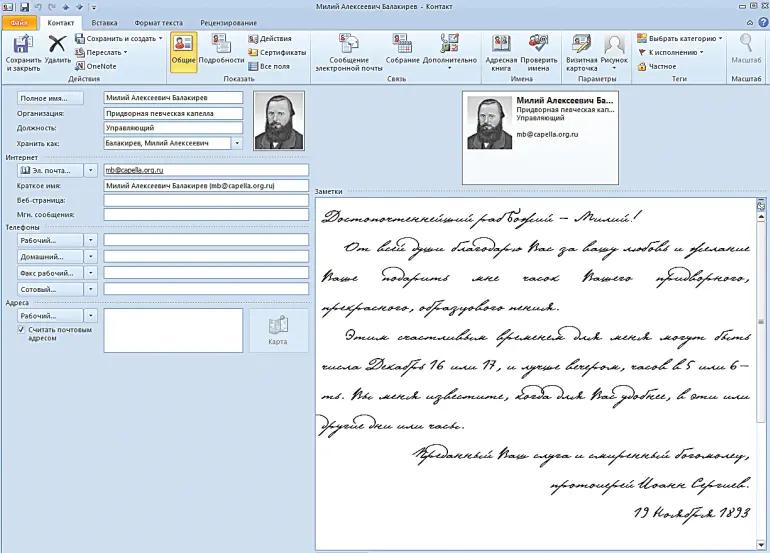
Фотография контактного лица позволяет легко его вспомнить.
В поле заметок вставлен текст письма этому человеку, позволяющий вспомнить обстоятельства знакомства.
Поиск нужного человека
Скорее всего, контактов в нашей базе будет много. Необходимо каким-то образом ориентироваться в них, находя нужный в нужное время. Для этого есть три способа.
Первый способ – поиск по ключевому слову.Можно воспользоваться кнопкой «Найти» на панели инструментов. В поле «Поиск» в папке «Контакты» (в версии 2007 – «Просмотреть») достаточно ввести фамилию интересующего вас человека либо его имя, название организации, часть электронного адреса и т. п. Можно использовать какое-то слово из тех, что вы могли вписать в поле заметок нужного вам контакта, например «футбол», «кошки», «дилеры» и т. п. В любом случае поиск выдаст все подходящие контакты.

Второй способ – группировка по контекстным категориям.Вы можете применить ту же систему контекстов (категорий), что и для задач. Вспомните: каждую задачу мы могли отнести к какой-либо категории – «Клиенты», «Подчиненные», «Поставщики», «Смежники», «Региональные филиалы» и т. п. В окне создания контакта, как и в окне создания задачи, справа вверху есть кнопка «Категории». С ее помощью можно присвоить контакту нужную категорию.
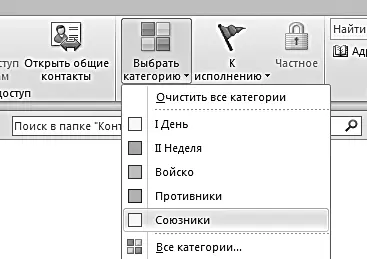
Чтобы увидеть контакты упорядоченными по категориям, в Outlook 2010 найдите на вкладке «Вид» панели задач Outlook меню «Изменить представление». (В версии 2007 меню переключения пользовательских представлений прячется за словами «Адресные карточки» на панели инструментов.) [2].

По умолчанию в Outlook 2010 используется представление «Визитная карточка» (в версии 2007 – «Адресные карточки»), контакты при этом максимально похожи на обычные бумажные визитки.
Но в этом меню мы можем выбирать и другие представления. Например, «Телефон» (в версии 2007 – «Список телефонов») – простой алфавитный перечень всех контактов, как в телефонной книге. Либо «Список» (в версии 2007 – «По организациям»), когда мы сможем увидеть всех людей, относящихся к одной компании или учреждению, в отдельной группе. Наконец, «Недавно созданные контакты» – все внесенные нами в течение последних семи дней.
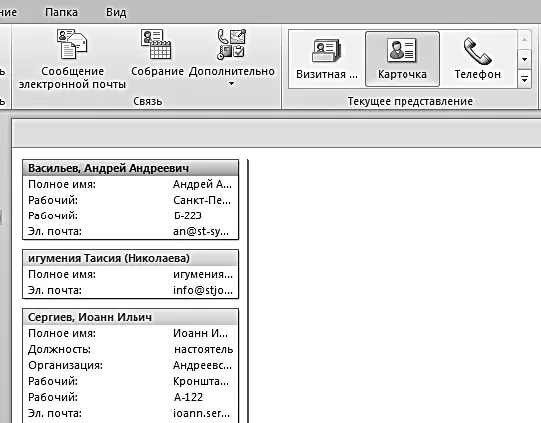
Третий способ – группировка по специальным категориям контактов.Контекстная группировка, которую мы уже рассматривали, дает возможность увидеть список всех клиентов, контрагентов, смежников и т. п. Но иногда бывает полезно завести отдельные категории специально для контактов, например:
▪ на праздники дарить подарок;
▪ на праздники достаточно поздравления письмом;
▪ приглашать на встречи нашего клуба;
▪ могут дать рекомендацию нашим потенциальным клиентам;
▪ могут заинтересоваться новым продуктом;
▪ могут дать комментарии для статей о нас в прессе.
Эти категории, не такие общие, как «Клиенты» или «Поставщики», нацелены на поиск людей, которые вам интересны в связи с какими-то событиями, проектами, процессами. Если вы решите создавать такие категории, обязательно нужно отделить их от основного списка. Как вы помните, категории оперативного планирования мы начинали с единицы («1-День», «1-Неделя»), контекстные категории – с двойки («2-Шеф», «2-Клиенты»), соответственно, специальные категории контактов можно начать с тройки («3-Приглашать на презентации», «3-Высылать анонсы новых продуктов»). Поскольку в любых списках категории всегда располагаются по алфавиту, мы никогда их не перепутаем.

Поиск дел, связанных с человеком (только для Outlook 2007)
Часто нам бывает нужно в момент встречи или телефонного разговора с человеком найти какие-либо задачи и мысли, к нему относящиеся. Или вспомнить историю взаимоотношений: когда встречались? что обсуждали? о чем договаривались?
Outlook 2007 дает такую возможность. В окне контакта мы можем открыть вкладку «Действия», на которой отображаются все наши взаимодействия с этим человеком. А именно – связанные с ним задачи, встречи, заметки, письма и прочее [3].
Для того чтобы это произошло, нужно в Outlook 2007 производить одно простое действие – ассоциировать (связывать) встречи, задачи и т. п. с интересующим вас контактом.

Обратите внимание: в окне создания встречи, задачи, контакта внизу слева есть кнопка «Контакты». С ее помощью происходит связывание любого объекта Outlook с контактом. (Чтобы сделать ее видимой, нужно зайти в меню Сервис/Параметры, на вкладке «Настройки» нажать кнопку «Параметры контактов» и в открывшемся окне установить галочку «Отображать связи с контактами во всех формах».)
Например, вы планируете встречу с Василием Петровичем Сидоровым. В окне создания встречи нажмите кнопку «Контакты» и выберите Василия Петровича из списка. В окошке справа от кнопки «Контакты» появится его полное имя, причем подчеркнутое. Эта надпись является гиперссылкой – кликнув на нее, вы откроете контакт Василия Петровича.
Читать дальшеИнтервал:
Закладка:
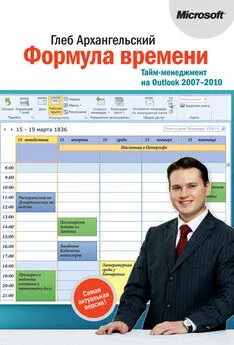



![Глеб Архангельский - Время [Большая книга тайм-менеджмента] [litres]](/books/1075305/gleb-arhangelskij-vremya-bolshaya-kniga-tajm.webp)





